[解決済み]錆がクラッシュし続ける問題を修正する方法は?
![[解決済み]錆がクラッシュし続ける問題を修正する方法は? [解決済み]錆がクラッシュし続ける問題を修正する方法は?](https://luckytemplates.com/resources1/images2/image-6970-0408150808350.png)
Rustに直面すると、起動時または読み込み中にクラッシュし続けます。その後、指定された修正に従って、Rushクラッシュの問題を簡単に停止します…

PC /デバイスを修復する必要があるというメッセージを表示するブラック/ブルースクリーンに直面していますか?このメッセージは画面全体をカバーし、デバイスにアクセスできず、Windowsを起動しようとしたときにエラーのふりをします。
Your PC/device needs to be repaired.
A component of the operating system has expired.
File: \WINDOWS\system32\winload.exe
Error code: 0x0000605
このエラーメッセージはあなたを驚かせるかもしれません。だから慌てる必要はありません、私たちはあなたのための解決策を手に入れました。
この記事では、エラーコード0xc0000605を修正する方法に関する十分な情報を提供し、このエラーの原因について説明します。
しかし、その前に、オペレーティングシステムのコンポーネントの有効期限が切れた (0xc0000605)エラーとは何ですか?
0xc0000605エラーはどういう意味ですか?
エラーコード0xc0000605は、Windowsプログラムに警告するためのものです。このエラーは、PCを修復する必要があることを示しています。このWindows10エラーは、エラーに関する実用的な情報を提供しません。これは、「オペレーティングシステムのコンポーネントの有効期限が切れた」とも呼ばれます。

これは、一部の Windows オペレーティングシステムビルドに事前定義された終了日または有効期限が付属しているために発生します。そのため、Windows 10 Insider Previewビルドは、有効期限が切れると起動を停止します。BIOS または UEFI設定内にOSコンピュータの日付をインストールする場合、 ISO /セットアップは正しい日付であると思われるため、非常に必要です 。
Windows 10エラーコード0xc0000605の原因は何ですか?
今、 Windows 10エラーコード0xc0000605を修正するために、与えられた解決策を1つずつ試してください。
「オペレーティングシステムのコンポーネントの有効期限が切れました」エラーを修正するにはどうすればよいですか?
以下のWindows10エラーコード0xc0000605を回復するには、このエラーを克服し、以前と同じようにWindows10をより高速に実行するのに役立つステップバイステップのソリューションです。
目次
解決策1:PCの日付を変更する
このエラーは通常、日付が間違っている場合に表示されるため、エラーを修正するには、日付を正しい時刻に変更する必要があります。日付を変更するには、次の手順に従います。
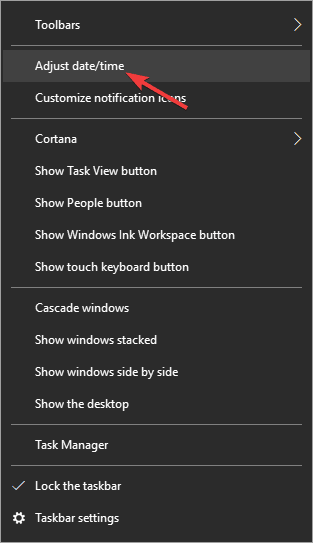
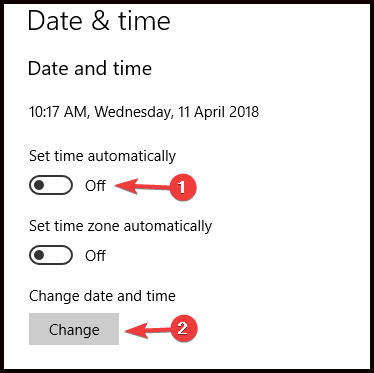
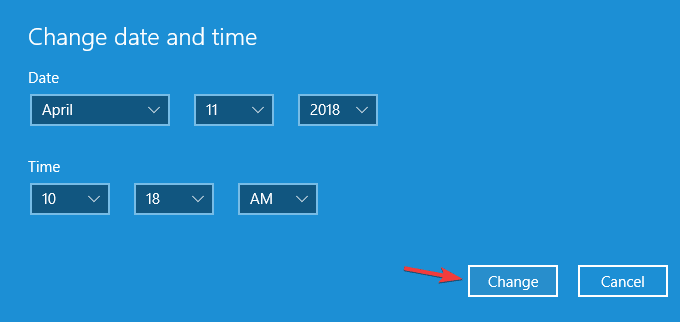
解決策2:コマンドプロンプトを使用する
コマンドプロンプトを実行するには、Windows 10メディアインストーラーが必要です。また、起動可能なUSBフラッシュドライブを作成する必要があります。
以下の手順に従って、コマンドプロンプトを使用してWindowsエラーコード0xc0000605を解決します。
1:ブータブルメディアをPCに接続します
2:BIOSに入り、以前の日付を設定します
3:次に、最初の起動デバイスで起動可能なメディアを設定します
4:変更を保存して終了します
5:Windowsのインストール画面が表示されたらShift+F10を押します
6:コマンドプロンプトが開いたら、以下のコマンドを入力します
- cd c: windows
- attrib -r -h -s bootstat.dat
- rename bootstat.dat bootstat.old
- exit
7:上記のコマンドを実行した後、Windows10インストールメディアを取り出して再起動します。
8:Windows 10を再起動すると、最新のビルドをインストールしてダウンロードできるようになります。
9:最新のビルドをインストールした後、日付を再度正しく設定できるようになりました。
解決策3:不足している更新をインストールする
エラーコード0xc0000605を修正するには、不足している更新を確認してからインストールすることをお勧めします。多くの更新が知らないうちにバックグラウンドでダウンロードされることがあります。そのため、一部の更新を見逃す可能性があります。

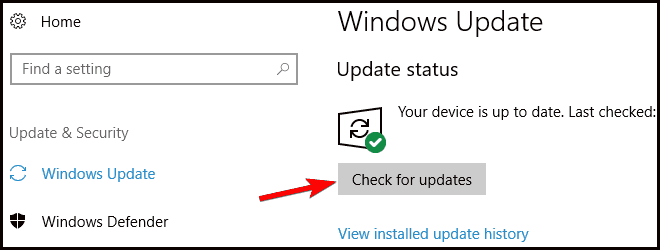
利用可能なアップデートがある場合は、バックグラウンドで自動的にダウンロードされます。アップデートがダウンロードされると、再起動時にPCにインストールされます。すべてが更新されると、Windows10の問題は完全に解決されます。
解決策4:トラブルシューティングを実行してみてください
Windows 10には、[設定]の[トラブルシューター]ページにあるトラブルシューティング用の組み込みツールがあります。これを行うには、次の手順に従います。

次に、右側にある「ブルースクリーン」というオプションを検索し、「トラブルシューティングを実行する」をクリックしてブルースクリーントラブルシューティングを実行します。画面上の次のオプションに従います。
PCをセーフモードで起動する必要がある場合があることに注意してください。
解決策5:インプレースアップグレードを実行する
多くの場合、エラーコード0xc0000605fixを回復するには、このプロセスでインプレースアップグレードを実行する必要があります。個人のアプリケーションやファイルを削除せずに、Windows10を再インストールします。
インプレースアップグレードを実行するには、次の手順に従う必要があります。
コンピュータをアップグレードしたら、問題が解決したかどうかを確認します。
解決策6:マザーボードのバッテリーを取り外します
お使いのマザーボードのバッテリーがWindows10エラーコード0xc0000605の原因である可能性があります。システムのマザーボードバッテリーが正常に動作していない場合、PCがシャットダウンするたびに日付が変更され、エラーコード0xc0000605が再表示される可能性があります。この問題を解決するには、PCをシャットダウンするたびに日付が変更されるかどうかを確認する必要があります。

この場合は、マザーボードのバッテリーが損傷していることを意味し、交換する必要があります。マザーボードの交換プロセスは非常に簡単です。PCをシャットダウンして電源ソケットから外し、コンピュータのケースを開けるだけです。マザーボードのバッテリーを見つけて、そっと取り外します。完了したら、新しいバッテリーを挿入し、PCを再起動して、問題が解決したかどうかを確認します。バッテリーを交換すると、Windows10の寿命を延ばすことができます。
さまざまなWindows10エラーを修正するための推奨される解決策
あなたが技術者であるか、コンピュータの知識がなく、上記の解決策が難しいと感じた場合は、PC修復ツールを使用してWindows10PCに関するすべての問題を修正することをお勧めします。
これは、PC /ラップトップをスキャンし、Windows10の問題とエラーを一度に検出して解決する最高のツールです。この修復ツールは、エラーを頻繁に修正する高度なプロセスで設計されています。それはファイル、ウイルスの損失を防ぐだけでなく、PCエラー、ハードドライブ、破損したシステムファイル、エラーコード0x0000605 などを修正します。
また 、破損した、破損したWindowsシステムファイル を修復し、PCのパフォーマンスの低下に対処するのに役立ち、PCにエラーがなく高速になります。
Windows10エラーコード0x0000605を修正するためにPC修復ツールを入手してください
結論
この記事を読み、上記の解決策を試した後、Windows10エラーコード0xc0000605の問題が解決されることを願っています。
それ以上の問題を避けるために、1つずつ与えられた解決策に注意深く従うようにしてください。
Rustに直面すると、起動時または読み込み中にクラッシュし続けます。その後、指定された修正に従って、Rushクラッシュの問題を簡単に停止します…
Intel Wireless AC 9560 コード 10 の修正方法について詳しく解説します。Wi-Fi および Bluetooth デバイスでのエラーを解決するためのステップバイステップガイドです。
Windows 10および11での不明なソフトウェア例外(0xe0434352)エラーを修正するための可能な解決策を見つけてください。
Steamのファイル権限がないエラーにお困りですか?これらの8つの簡単な方法で、Steamエラーを修正し、PCでゲームを楽しんでください。
PC での作業中に Windows 10 が自動的に最小化される問題の解決策を探しているなら、この記事ではその方法を詳しく説明します。
ブロックされることを心配せずに学生が学校で最もよくプレイするゲーム トップ 10。オンラインゲームの利点とおすすめを詳しく解説します。
Wordwallは、教師が教室のアクティビティを簡単に作成できるプラットフォームです。インタラクティブな体験で学習をサポートします。
この記事では、ntoskrnl.exeの高いCPU使用率を解決するための簡単な方法を紹介します。
VACを修正するための解決策を探していると、CSでのゲームセッションエラーを確認できませんでした:GO?次に、与えられた修正に従います
簡単に取り除くために、ソリューションを1つずつ実行し、Windows 10、8.1、8、および7のINTERNAL_POWER_ERRORブルースクリーンエラー(0x000000A0)を修正します。


![[フルガイド]Steamのファイル権限の欠落エラーを修正する方法は? [フルガイド]Steamのファイル権限の欠落エラーを修正する方法は?](https://luckytemplates.com/resources1/images2/image-1234-0408150850088.png)



![[解決済み]Ntoskrnl.Exe高CPU使用率Windows10 [解決済み]Ntoskrnl.Exe高CPU使用率Windows10](https://luckytemplates.com/resources1/images2/image-5920-0408150513635.png)

